Содержание
Итак, вы включили мобильные данные, но по какой-то причине у вас все еще нет доступа в Интернет. Без данных вы теряете некоторые функции телефона, включая обмен сообщениями, приложения Google и игры. Хотя трудно определить точную причину, по которой мобильные данные не работают, вам следует попробовать выполнить следующие действия. Вот как исправить ситуацию, когда мобильные данные не работают на телефонах Samsung Galaxy.
Мобильные данные не работают на телефонах Samsung Galaxy
Эти шаги предназначены для смартфонов Samsung Galaxy, работающих на платформе Одна версия пользовательского интерфейса Android . Но вы можете выполнить эти действия и на телефонах Android других производителей, если на них не работают мобильные данные.
Во-первых, давайте начнем с основных проверок и исправлений.
1. Проверьте, включены ли мобильные данные
Иногда, даже если вы включаете опцию мобильных данных на панели быстрых настроек, возможно, что ваш телефон не запустил мобильные данные. Кроме того, если вы используете телефон с несколькими SIM-картами, есть вероятность, что вы включили передачу мобильных данных не для той SIM-карты. Итак, вместо проверки на панели быстрых настроек:
1. Откройте Приложение «Настройки» на телефоне Samsung, выберите Подключения, а затем выберите SIM-диспетчер..
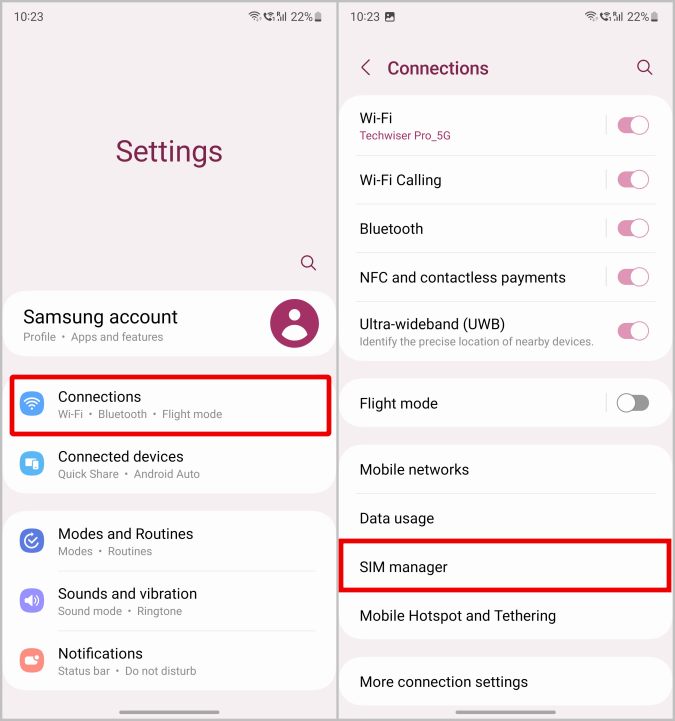
2. Здесь выберите параметр Мобильные данные и выберите SIM-карту, на которой вы хотите включить мобильные данные.
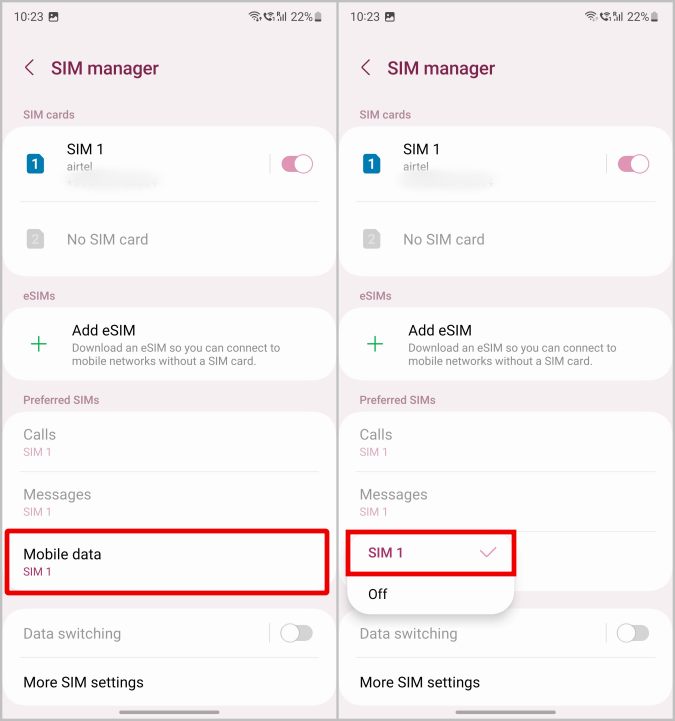
2. Проверьте скорость Интернета
Возможно, вы уже получаете доступ к мобильным данным, но скорость низкая, создавая иллюзию, что мобильные данные вообще не работают на вашем телефоне Samsung Galaxy. Это может быть связано с плохим приемом сети или проблемами с оператором связи. Проверить скорость можно с помощью Тест скорости от Ookla , это бесплатно.
Вы также можете использовать Google «тест скорости», чтобы проверить скорость в самом Google. Это самый быстрый способ проверить скорость даже при использовании более медленных тарифных планов.
Если браузер вместо загрузки страницы сообщает «Нет Интернета», значит, вы точно знаете, что у вас проблема с мобильными данными.
3. Проверьте ограничение данных
Одна из наиболее распространенных причин отсутствия доступа к мобильным данным на телефонах Samsung заключается в том, что вы использовали все свои данные. Чтобы узнать, какие данные вы использовали и какие остались, откройте приложение своего оператора связи.
1. Кроме того, вы также можете проверить лимиты мобильных данных в приложении «Настройки» >«Подключения» >«Использование данных».
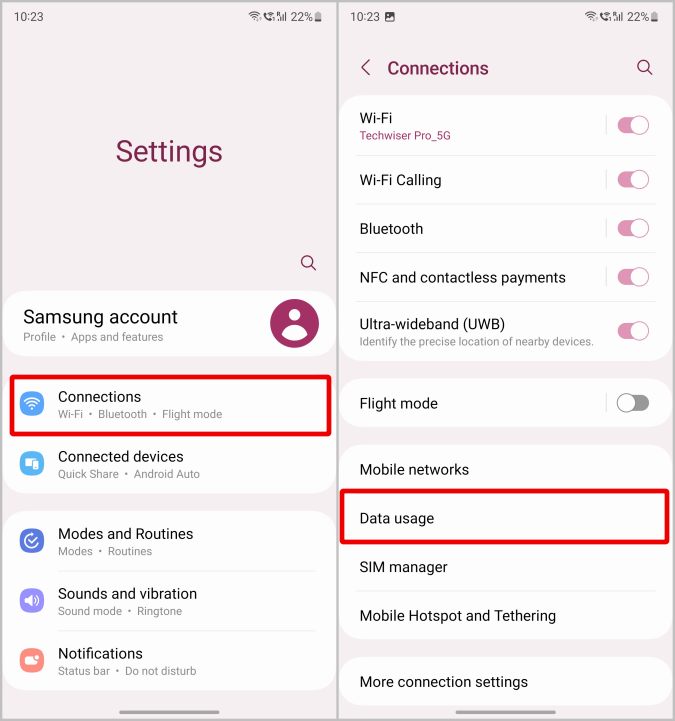 <
<2. Затем нажмите Использование мобильных данных. У вас должна быть возможность проверить объем данных, которые вы тратите каждый день. Помните, это не 100% точность. Рекомендуется использовать ваше мобильное приложение-носитель данных.
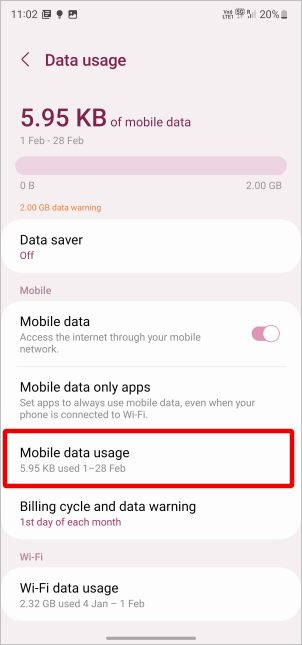
4. Проверьте опцию ограничения данных
Если нет ограничения на передачу данных, на вашем телефоне Android также есть опция ограничения данных. При достижении указанного лимита данных мобильные данные будут отключены на месяц. Чтобы остановить это, вам нужно отключить опцию ограничения данных, если она включена.
1. Откройте Приложение «Настройки» >«Подключения» >«Использование данных».
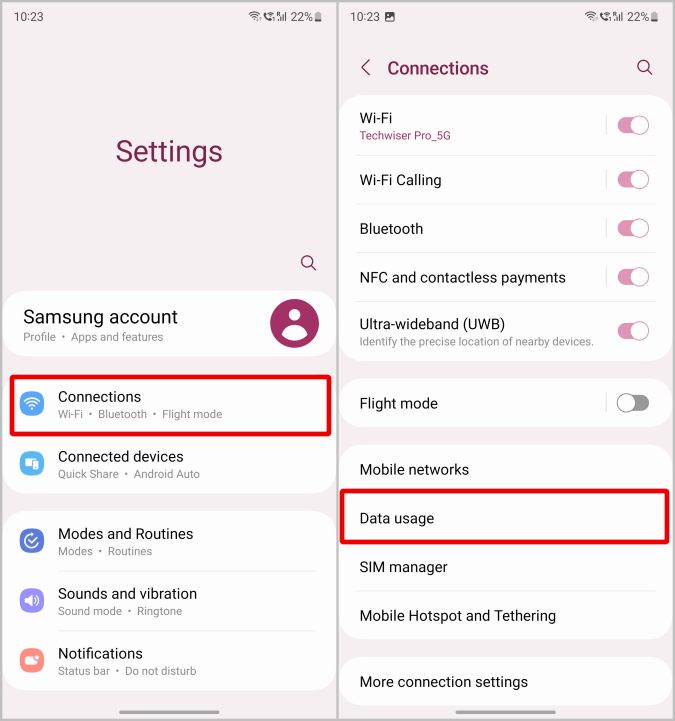
2. Затем выберите параметр Платежный цикл и предупреждение о данных.
3. Теперь убедитесь, что переключатель рядом с элементом Установить лимит данных выключен.
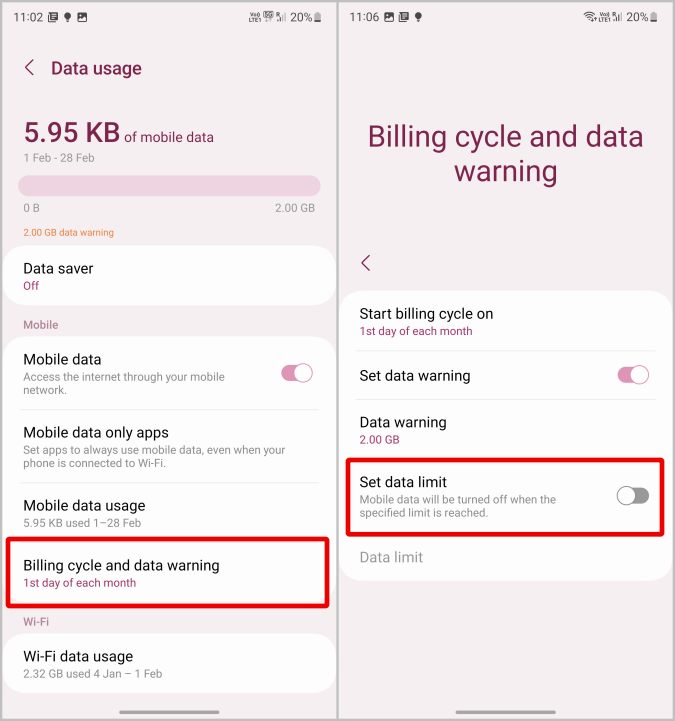
5. Включение и выключение режима полета
Иногда передача мобильных данных не работает из-за незначительных проблем с сетью, но их можно легко устранить, повторно подключившись к сети. Самый простой способ сделать это — включить и выключить режим полета на телефонах Samsung. Вы можете включать и выключать режим полета на панели быстрых настроек.
Кроме того, вы также можете открыть Приложение «Настройки» >«Подключения» и включить или отключить переключатель рядом с параметром Режим полета.
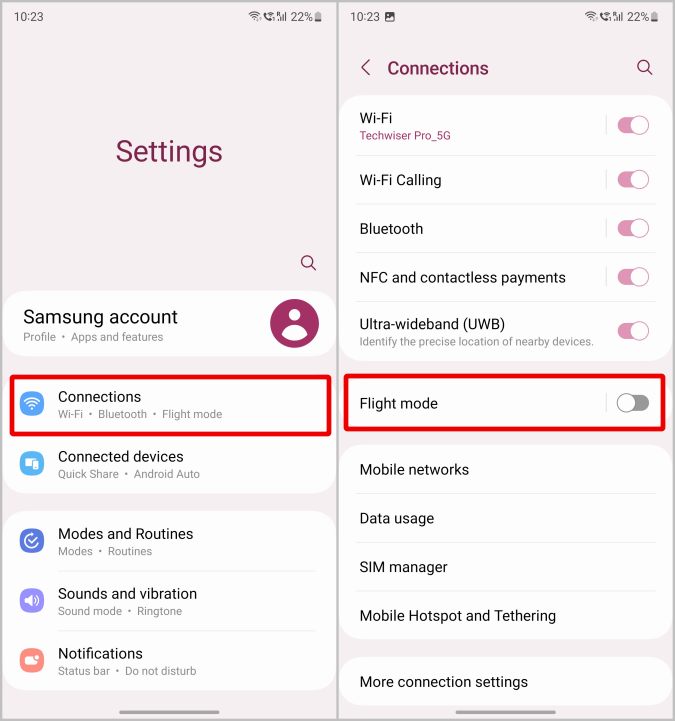
6. Отключить VPN
Если вы используете VPN-приложение , попробуйте отключить его, чтобы исключить VPN как виновника. После выключения попробуйте воспользоваться Интернетом. Если приложение VPN вызывало ошибки мобильной сети передачи данных, попробуйте эти решения, чтобы исправить VPN не работает на Android.
7. Включите роуминг во время путешествия
Еще одна распространенная причина, по которой на телефоне Samsung не работают мобильные данные, заключается в том, что вы путешествуете за пределами страны или штата. Ваш телефон по умолчанию блокирует мобильные данные, чтобы предотвратить дополнительную плату за роуминг за использование данных за пределами. Если вы хотите использовать данные во время путешествия, вам необходимо включить роуминг.
1. Откройте Приложение «Настройки» >«Подключения» >«Мобильная сеть».
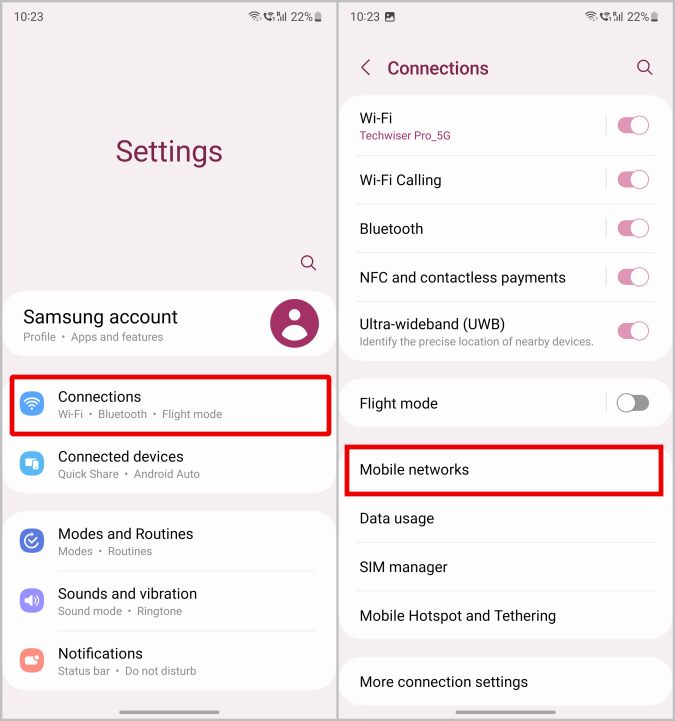
2. Здесь включите переключатель рядом с Роуминг данных.
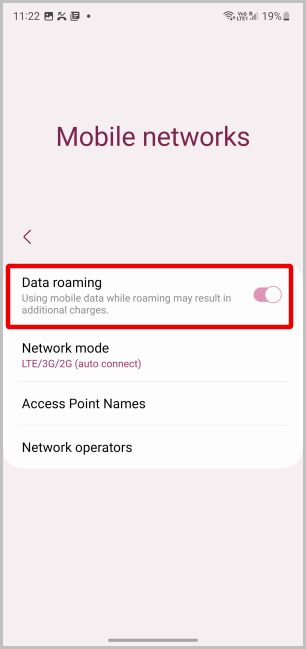
8. Отключить экономию данных и ультра экономию данных
Параметры экономии трафика на телефонах Samsung блокируют использование Интернета фоновыми приложениями. Если у вас есть доступ к Интернету, но вы не можете скачивать, создавать резервные копии и т. д. в фоновых приложениях, причиной могут быть настройки экономии трафика.
1. Откройте приложение Настройки >Подключения и выберите Использование данных.
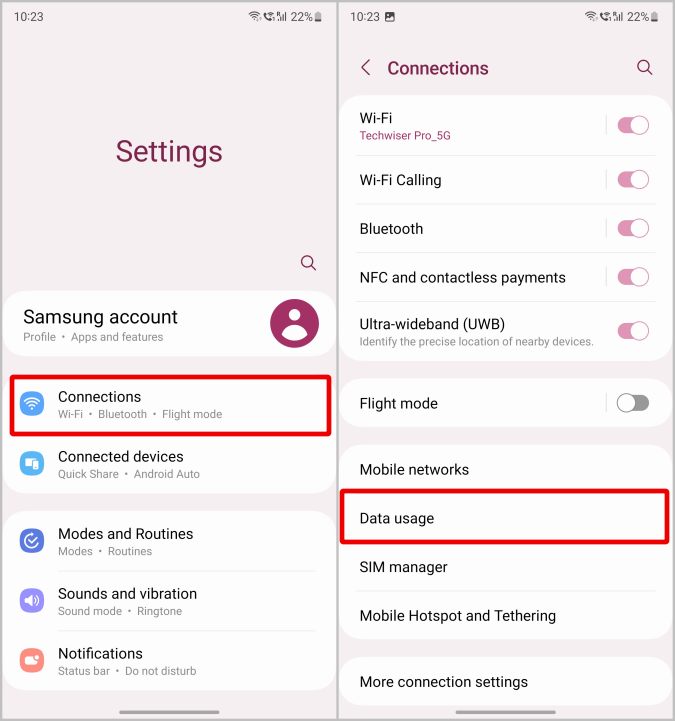
2. Теперь выберите параметр Экономия данных и отключите переключатель рядом с Включить сейчас.
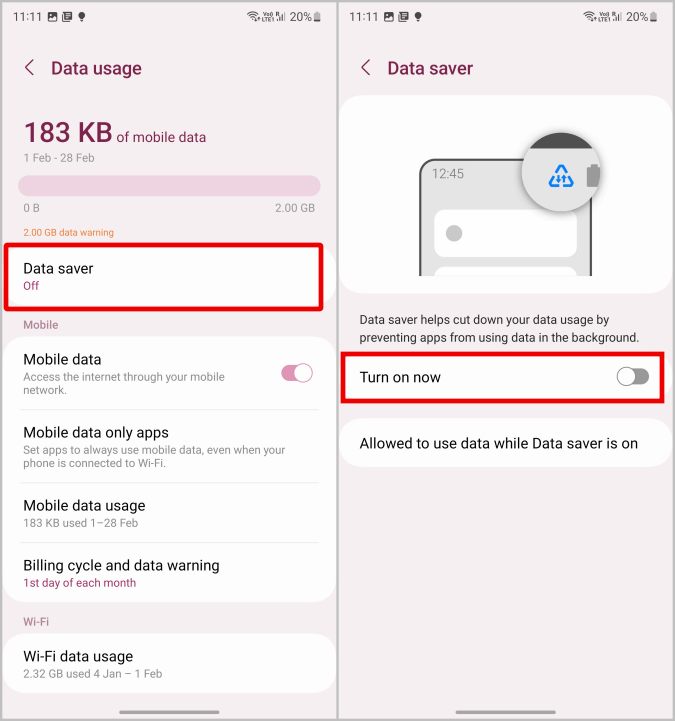
3. Вернитесь на страницу «Использование данных» и прокрутите вниз до параметра Режим ультра экономии данных.
4. Выберите этот параметр и отключите переключатель рядом с Вкл., если он включен.
Хотя опция экономии данных блокирует доступ к Интернету для фоновых приложений, режим ультраэкономии данных будет использовать Samsung Max в качестве VPN для управления скоростью передачи данных. Отключение этих параметров не только улучшает использование фоновых данных, но и повышает скорость Интернета.
9. Извлеките, очистите и снова вставьте SIM-карту
Если ни одно из этих программных решений не работает, возможно, проблема связана с SIM-картой. Даже если ваша сим-карта немного сдвинулась со своего места, у нее возникнут проблемы с правильным подключением к телефону. Поэтому проблемы с вашими мобильными данными. Если у вас проблемы с сетью, всегда лучше вынуть карту, очистить ее и вставить обратно.
10. Переключиться на передачу данных 4G LTE
Другой, недавней причиной того, что мобильная передача данных не работает на телефонах Samsung, особенно старых моделях, является сеть 5G. Это действительно увеличивает скорость интернета, но также приводит к некоторым проблемам. Инфраструктура для 5G не полностью создана. Кроме того, сеть 5G не может проходить сквозь стены и препятствия, что делает ее слабее.
Переключитесь на 4G на время, чтобы решить проблемы, связанные с мобильной передачей данных и сетью. Если вы считаете, что покрытие 5G в вашем регионе хорошее, вы можете пропустить этот шаг.
1. Откройте Приложение «Настройки» >«Подключения» и выберите параметр Мобильные сети.
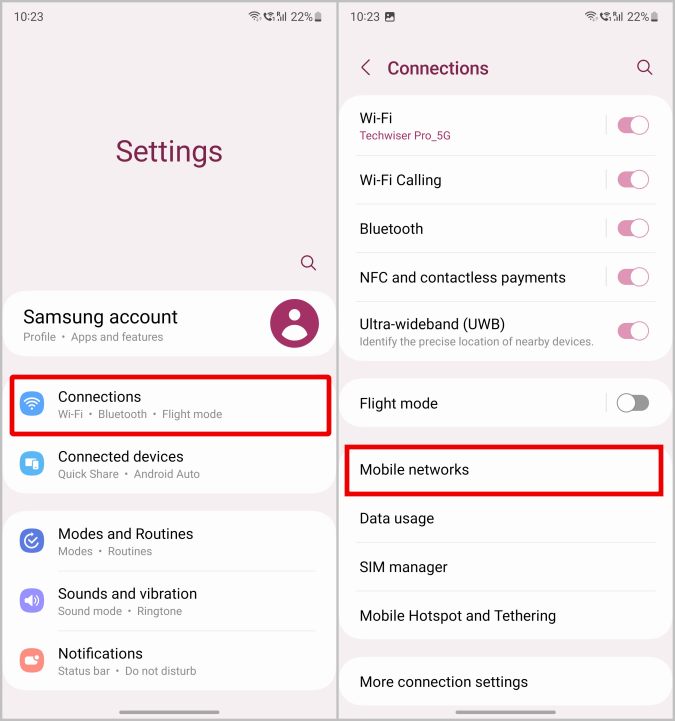
2. Теперь выберите Режим сети и выберите LTE/3G/2G.
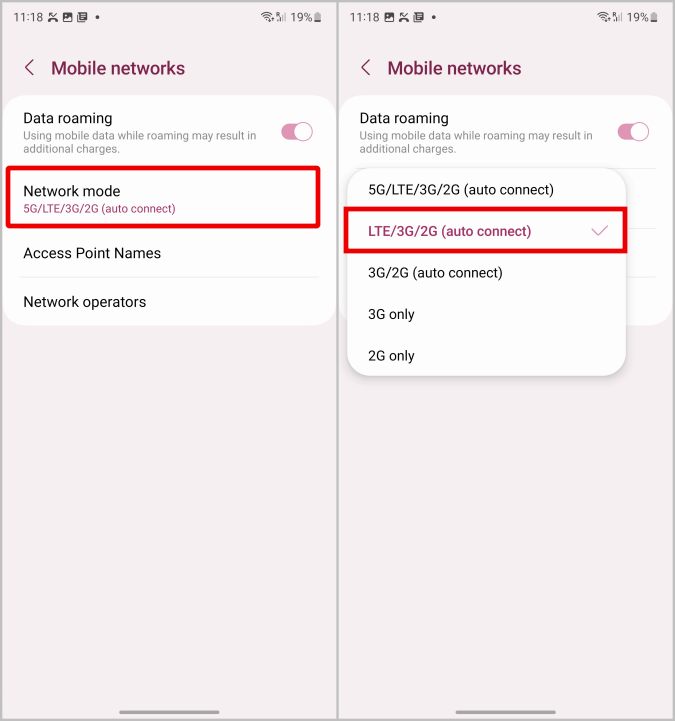
Если вы вообще не можете найти опцию 5G, возможно, ваш телефон или ваш оператор связи еще не поддерживают 5G, поэтому вы можете пропустить этот шаг.
11. Повторное подключение к оператору сети
Когда вы включаете и выключаете режим полета на телефонах Samsung, они повторно подключаются к той же сети. Вместо этого вам следует попробовать перепроверить оператора связи рядом с вами.
1. Откройте приложение «Настройки» >«Подключения» и выберите параметр Мобильные сети.
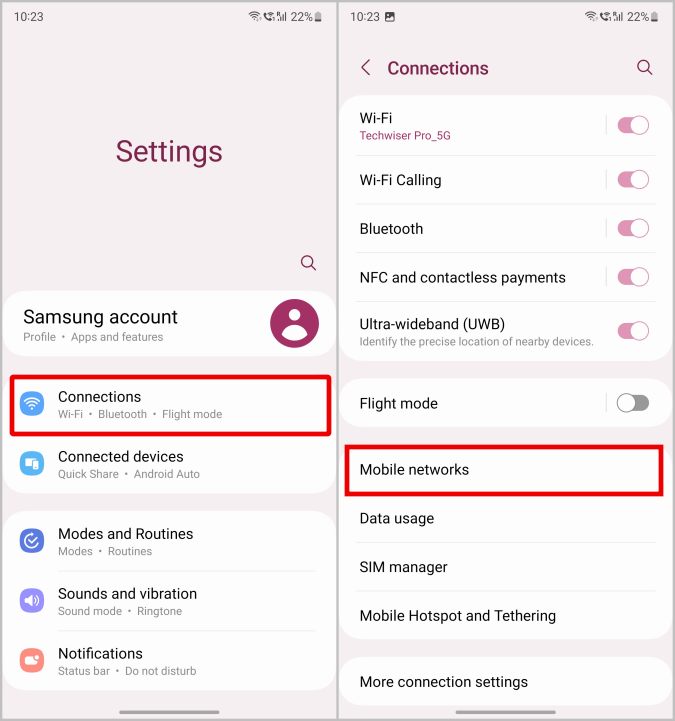
2. Теперь выберите Операторы сети и отключите переключатель рядом с Выбирать автоматически.
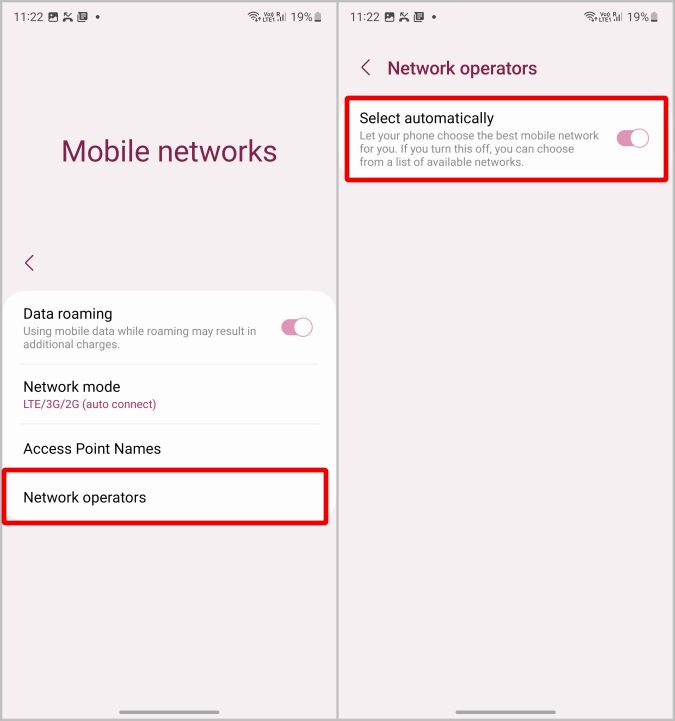
3. Он показывает все сети, доступные в вашем текущем местоположении. Выберите сеть своего оператора вручную или повторно включите переключатель рядом с параметром Выбирать автоматически, чтобы снова подключиться к сети.
12. Сбросить APN
APN (имя точки доступа) — это адрес, который помогает вашему телефону подключиться к сети. Если APN изменится, он попытается подключиться к другой сети. В большинстве случаев это не проблема, но если ни один из вышеперечисленных способов не зафиксировал мобильные данные на вашем телефоне Samsung, лучше сбросить APN, чтобы не оставить камня на камне.
1. Откройте Приложение «Настройки» >«Подключения» >«Мобильные сети».
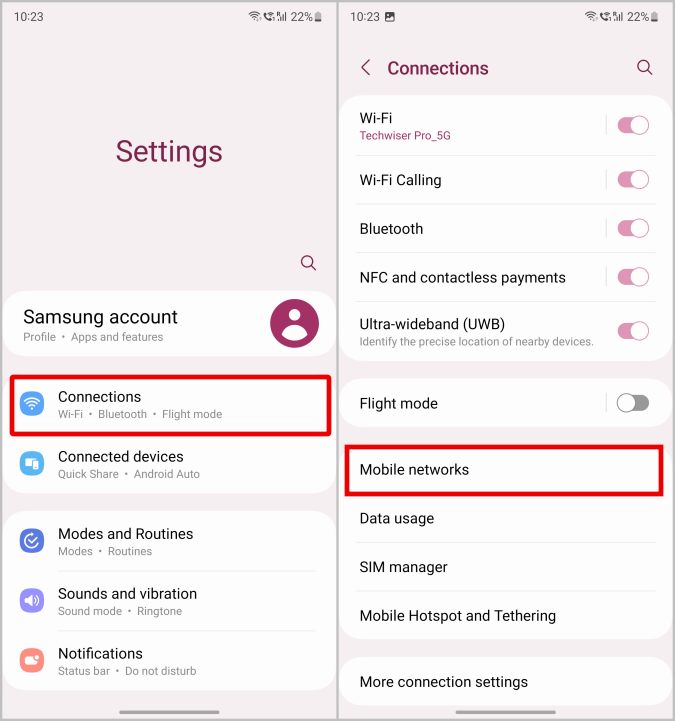
2. Здесь выберите параметр Имена точек доступа.
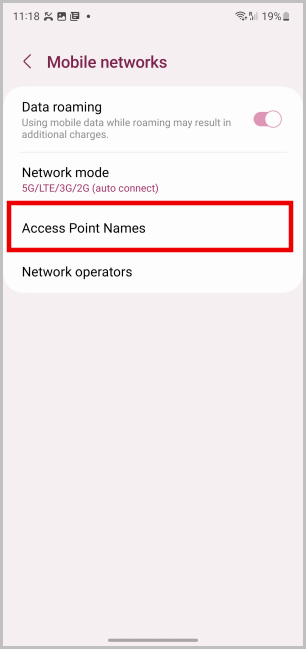
3. На следующей странице нажмите меню кебаба (трехточечный значок) в правом верхнем углу и выберите Восстановить настройки по умолчаниювариант.
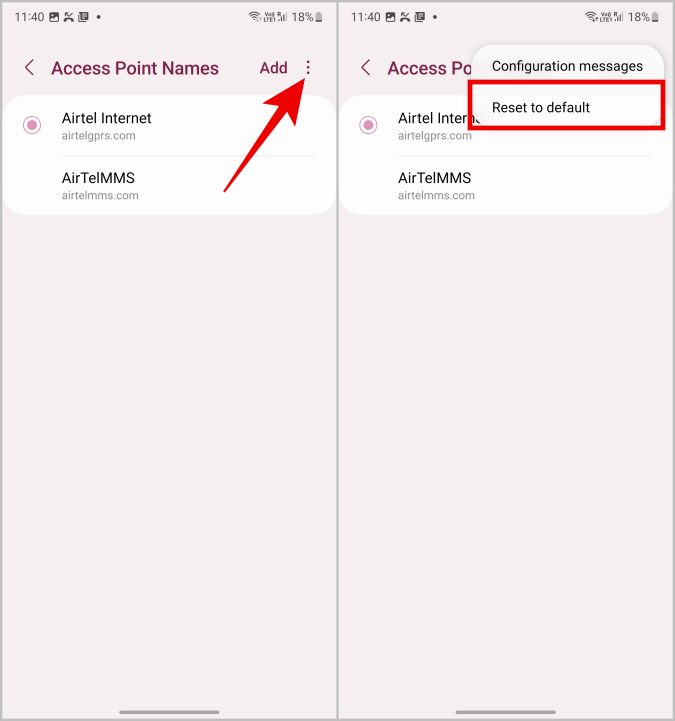
4. Во всплывающем окне нажмите на опцию Сбросить, чтобы сбросить APN к значениям по умолчанию.
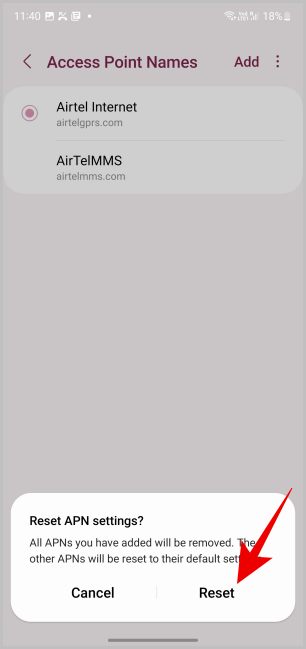
13. Установить протокол APN
После завершения сброса APN убедитесь, что для протокола APN установлено значение IPv4/IPv6. Для этого:
1. Откройте приложение«Настройки» >«Подключения» >«Мобильные сети».
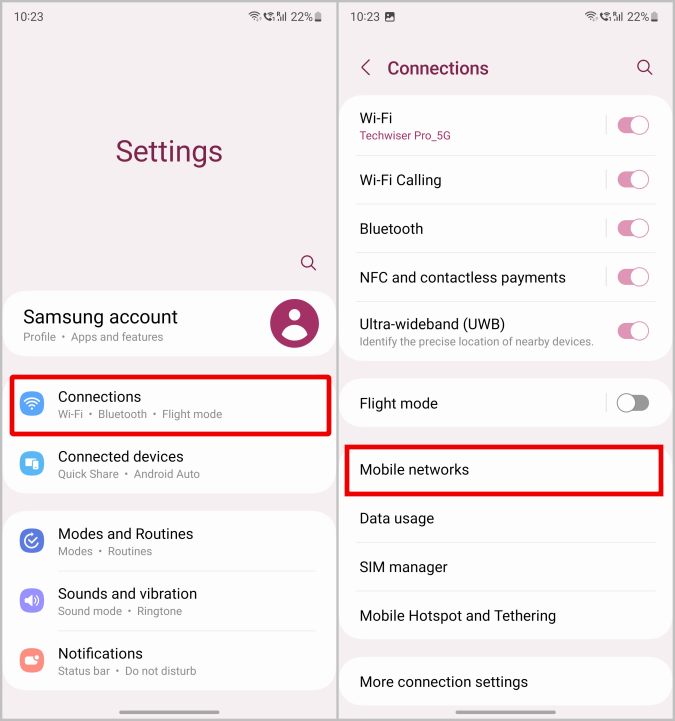
2. Здесь выберите параметр Имена точек доступа. Затем нажмите на вариант, который уже выбран по умолчанию.
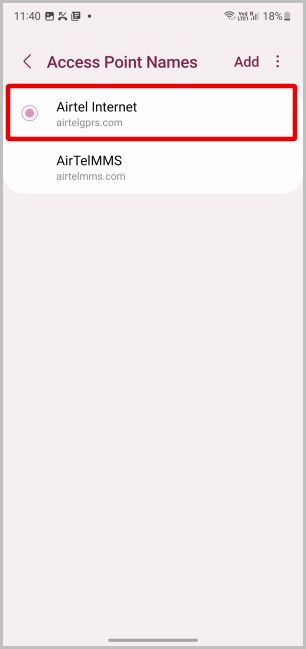
3. Теперь прокрутите вниз до параметра Протокол APN. Затем выберите здесь параметр IPv4/IPv6.
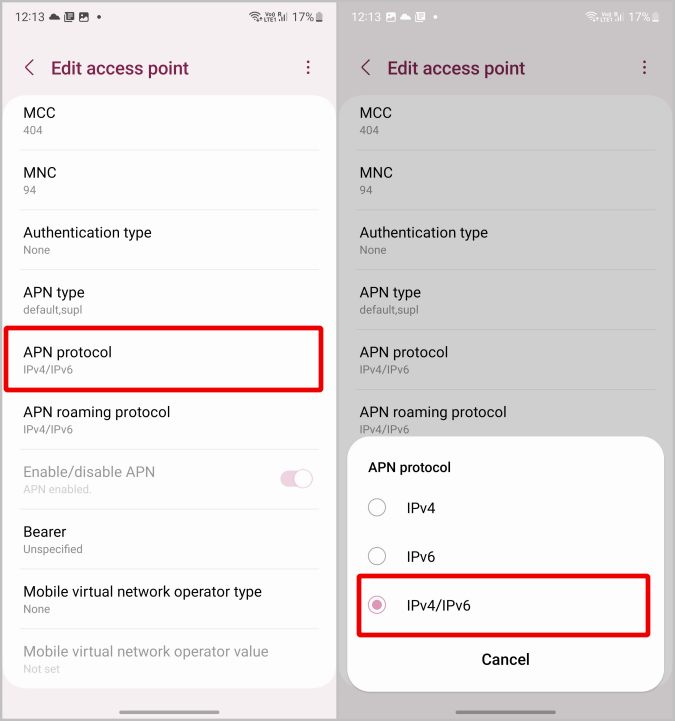
14. Сбросить настройки сети
При сбросе настроек сети произойдет сброс программного обеспечения, и все настройки Wi-Fi, Bluetooth, а также мобильных данных, включая сохраненные пароли и устройства, будут потеряны.
1. Для сброса откройте Приложение «Настройки» >«Общее управление».
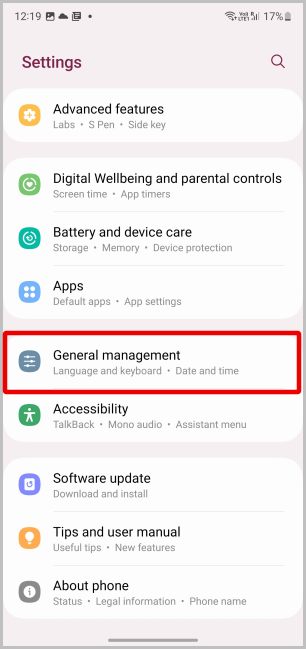
2. Затем выберите параметр Сброс >Сбросить настройки сети.
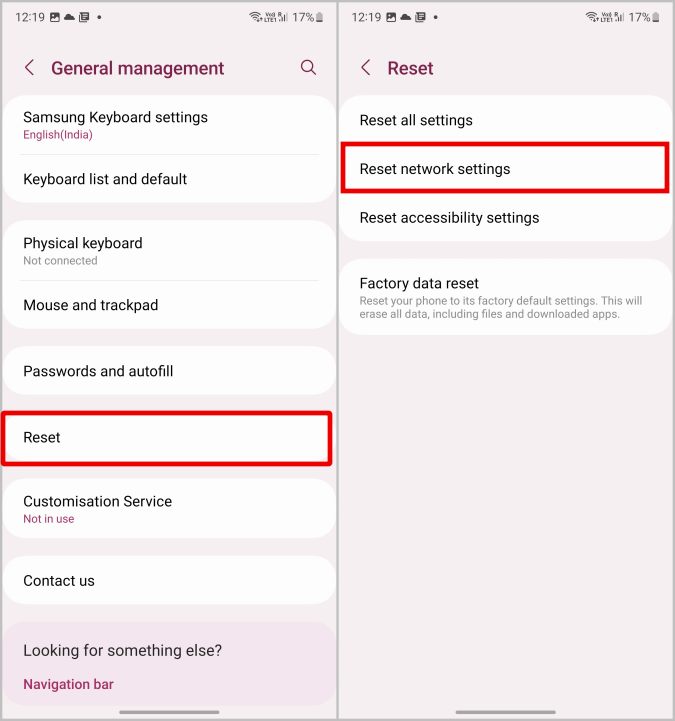
3. На следующей странице нажмите кнопку Сбросить настройки.
4. Наконец, введите пароль или PIN-код вашего устройства и нажмите Продолжить. Теперь нажмите кнопку Сброс, чтобы сбросить настройки сети на телефоне Samsung.
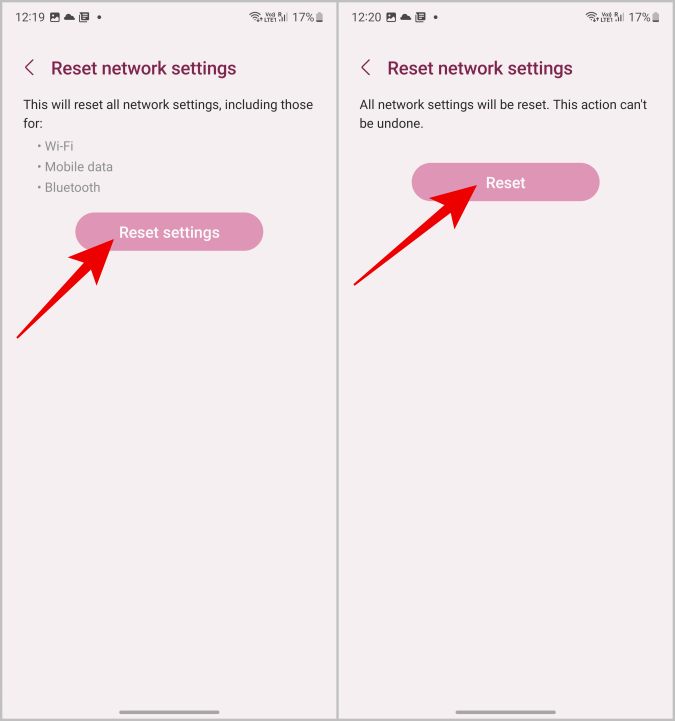
15. Очистить раздел кэша из режима восстановления
Если ни один из предыдущих приемов не помог, а проблемы с мобильными данными на телефоне Samsung Galaxy по-прежнему возникают, последним средством является очистка кеша из режима восстановления. Если вы не понимаете, что делаете, вы можете оставить этот шаг здесь. Настройка режима восстановления может привести к потере данных на вашем телефоне.
1. Сначала выключите телефон и загрузите его в режим восстановления. Для этого одновременно нажмите кнопку питания и кнопку увеличения громкости. На последних телефонах Samsung серии S вам необходимо подключить телефон к компьютеру с помощью кабеля для передачи данных, чтобы войти в режим восстановления. Действия по входу в режим восстановления могут немного отличаться для разных моделей. Выполните поиск Как войти в режим восстановления на {model name в Google, чтобы быстро найти процесс именно для вашей модели.
2. Теперь используйте кнопки увеличения и уменьшения громкости для навигации по экрану. Тач отключен в режиме восстановления. Выберите параметр Очистить данные/кеш. Вы можете выбрать опцию, нажав кнопку питания.
3. Затем выберите параметр Очистить кэш и подтвердите его.
4. Наконец выберите Перезагрузить систему.
Мобильные данные не работают на телефонах Samsung Galaxy
Надеемся, теперь вы можете использовать мобильные данные на своем телефоне Samsung Galaxy. Если ни один из описанных выше шагов по устранению неполадок не помог, это может быть аппаратная проблема. Обратитесь в службу поддержки клиентов или в сервисный центр, чтобы устранить неполадку. Если у вас возникли проблемы с Wi-Fi, у нас есть отдельное руководство по ошибке как исправить Android подключен к Wi-Fi, но нет интернета .
